Как монтировать видео в редакторе




 4.8
Оценок: 45
(Ваша: )
4.8
Оценок: 45
(Ваша: )
Монтаж видео — один из самых сложных этапов создания качественного и интересного для зрителя фильма. Монтажер включается в работу на первом этапе съемок, ибо от него зависит, как будет выглядеть картина в окончательном виде: насколько гармоничными будут переходы между сценами, освещенность, качество картинки, переходы между кадрами и т.д. А на втором этапе от него зависит, насколько целостно «сшитым» будет материал.
Хотите узнать, как научиться монтировать видео? С видеоредактором на русском ВидеоМОНТАЖ — это очень просто! Софт позволяет максимально эффективно соединить весь отснятый материал и получить качественный фильм неподготовленному пользователю за счет большого количества шаблонов и пресетов. «Гуру» могут воспользоваться возможностями ручного редактирования, используя их по максимуму.
Содержание:
- Добавление фрагментов
- Обрезка и кадрирование
- Наложение эффектов и улучшение изображения
- Создание и добавление титров
- Добавление переходов
- Наложение музыки и замена звука
- Сохранение

Смонтировать качественный ролик может любой пользователь даже на домашнем ПК или ноутбуке
Общие понятия, правила и работа
Чтобы понять, как монтировать видео, стоит познакомиться с ключевыми теоретическими понятиями, важными для создания фильмов и видеоклипов. В частности профессиональный ролик невозможно представить без смены ракурсов и планов, это — одно из ключевых правил съемки и последующего монтажа. Небольшая памятка ниже поможет вам отличать планы друг от друга.
- Крупный — кадр, основную часть которого занимает объект. Это может быть лицо героя или лист бумаги с текстом в полную величину. Главное, чтобы он был единственным смысловым наполнением видеоряда.

Кадр, снятый крупным планом
- Средний. Если объектом съемки выступает человек, то он снимается по пояс или колени. Его изображение занимает порядка 70-80% кадра. Если в центре внимания не человек, допускается присутствие в кадре нескольких предметов, помимо ключевого.

Кадр, снятый средним планом
- Общий. Объект полностью помещается в кадре, хорошо виден фон и другие предметы/люди.

Кадр, снятый общим планом
Чтобы понимать, как смонтировать видео без ошибок, необходимо усвоить несколько основных правил:
- учитывайте параметры освещенности во время съемочного процесса. При смене дня и ночи в фильме, монтажер обязательно вставляет фрагмент, демонстрирующий переход от одного времени суток к другому. Например, ускоренное движение автомобилей по городским магистралям с одновременным затемнением картинки покажет, что между событиями прошел большой промежуток времени;
- добавляйте переходы между крупными и общими планами. Из-за особенностей восприятия, нельзя соединять части фильма, если один эпизод содержит детальный план объекта, а второй — общий. Рекомендуется использовать средний план в качестве перебивки при переходе от общего к крупному и наоборот;
- учитывайте динамику. При монтаже различных планов картинка должна быть динамичной или статичной в обоих. Движение на общем плане должно продолжаться и на среднем, и наоборот;
- соблюдайте правильный угол обзора. При монтаже двух частей, одна из которых содержит разговор двух героев на среднем плане, а вторая общий или дальний, точка съемки должна находиться на одной линии.

Будьте внимательны при съемке и монтаже сцен с диалогами, не забывайте про правило восьмёрки
Добавление фрагментов
Чтобы монтировать видео с помощью компьютера, нужно скачать видеоредактор и добавить фрагменты.
- создайте новый проект;
- добавьте на таймлайн ролики, предназначенные для монтажа. Для этого можете воспользоваться встроенным файловым менеджером, нажав «Добавить видео и фото»;
- разместите (при необходимости) файлы изображений, титров, переходов;
- при желании используйте футажи из коллекции редактора. Короткие тематические ролики отлично подойдут на роль перебивки между длинными планами и для большего разнообразия фильма.
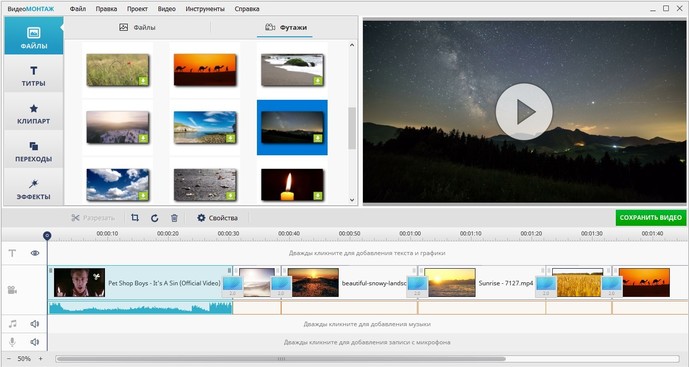
Коллекция универсальных и тематических футажей поможет разнообразить любой проект
Обрезка и кадрирование
Для того, чтобы обрезать видео, захватить мышкой один из краёв файла на таймлайне и передвинуть его до необходимой отметки. Стоящие рядом ролики автоматически передвинутся на нужное расстояние.
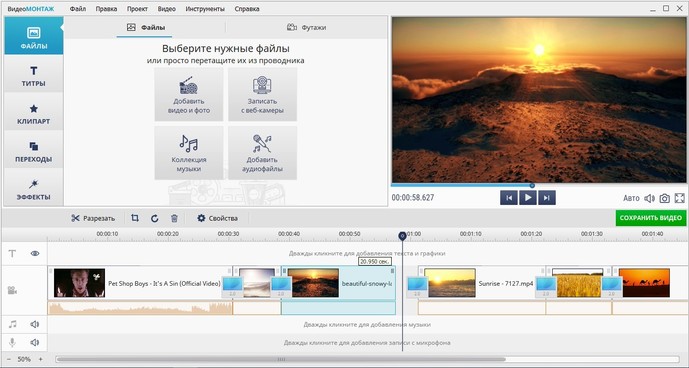
Удалите лишние фрагменты видеоряда, установив маркеры обрезки на нужном участке временной шкалы
Так как смонтировать клип нужно обязательно с использованием разных планов, вы можете создать их искусственно с помощью кадрирования. Для этого требуется в соответствующей вкладке меню выбрать необходимый формат из доступных: «1440х1080», «1024х760», либо задать свой, после чего переместить область выделения на ту часть картинки, которая предназначена для сохранения. Также софт позволяет растянуть выделение мышью, создав собственный размер.
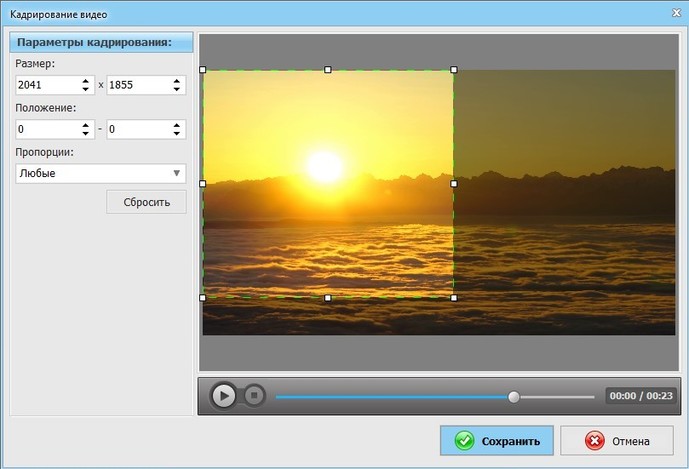
Если весь ролик снят общим планом, кадрирование поможет создать фрагменты со средним и крупным планами
Наложение эффектов и улучшение изображения
Наличие в программе разнообразных эффектов позволит реализовать необычные творческие задумки и получить:
- черно-белую картинку;
- хороший насыщенный цвет;
- эффект негатива, гравюры, рельефа или старого кино, наложенный цветовой шум и т. д.;
- отраженное изображение по горизонтали или вертикали;
- развернутую на 90 или 180 градусов картинку.
Чтобы было проще выбрать необходимый пресет, предустановки разбиты по категориям: «Базовые», «Кинопленки», «Винтаж», «Детские», «Романтические» и т. п. Всего — 12 пунктов.
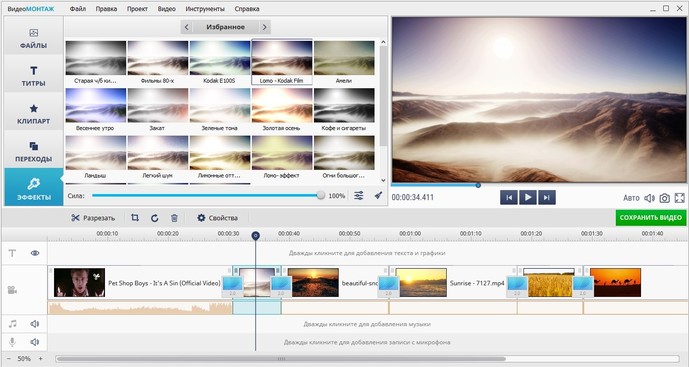
Применение эффектов позволит добавить кадрам уникальной атмосферности
Инструменты улучшения качества позволяют изменить яркость, контраст, насыщенность и общий цветовой тон изображения в видео. Управление этими параметрами осуществляется как бегунками, так и с помощью кривых. Управляя цветом на разных каналах, вы сможете добиться более точного результата.
Большим плюсом приложения в этом отношении является возможность автоматической корректировки изображения с использованием функций «Авто-уровни» и «Комплексное улучшение», а также «Стабилизация изображения» для устранения эффекта «дрожащих рук».
Создание и добавление титров
Для того, чтобы ролик был полностью закончен, добавьте в проект заставку или титры. ВидеоМОНТАЖ включает около 50 готовых шаблонов, а также позволяет создавать стильные слайды с нуля.
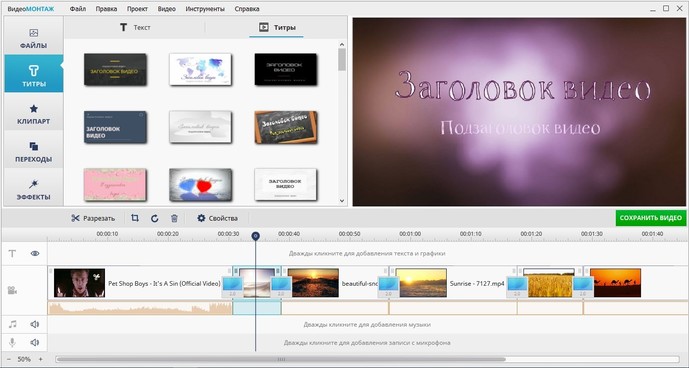
Выберите наиболее подходящее оформление титров из коллекции и добавьте в проект
Для того, чтобы установить титры, шаблон из каталога необходимо перетащить в нужное место на таймлайне, после чего ввести заголовок и подзаголовок будущего видеоролика.
Добавление переходов
При монтаже разнопланового видео, удачным решением является включение переходов между сценами. Для этого в ВидеоМОНТАЖЕ существует библиотека с готовой анимацией. Пользователь может как применить один переход для всех фрагментов, так и установить индивидуальный для каждого.
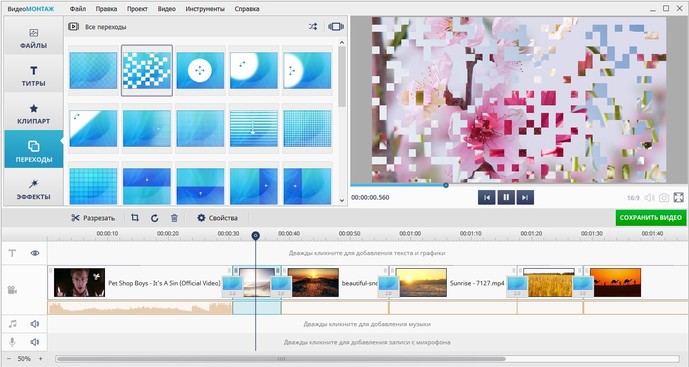
Вы можете не только выбрать анимацию для перехода, но и отрегулировать длительность
Наложение музыки и замена звука
Во время монтажа вы можете наложить музыку на видео из собственной подборки, либо воспользоваться коллекцией аудиофайлов, встроенной в приложение. Программа позволяет менять (или выключать) оригинальный звук клипа, а также дает возможность добавить ко всему проекту фоновую мелодию. При необходимости вы сможете отрегулировать громкость звучания ползунком.
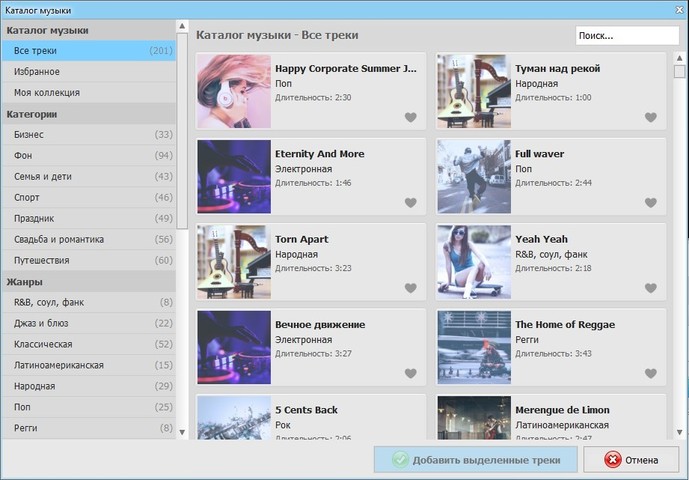
Встроенная подборка музыки включает композиции на любое настроение
Сохранение
ВидеоМОНТАЖ предлагает несколько способов конвертации готового фильма:
- сохранение в AVI (формат, распознаваемый большинством устройств);
- запись DVD;
- создание видео высокой четкости (если хочется посмотреть результат на устройствах с большим экраном);
- кодировка в специальные форматы для смартфонов, планшетов, плееров и игровых устройств;
- загрузка на YouTube и подготовка к заливке в Интернет;
- сохранение в других распространенных видеоформатах.
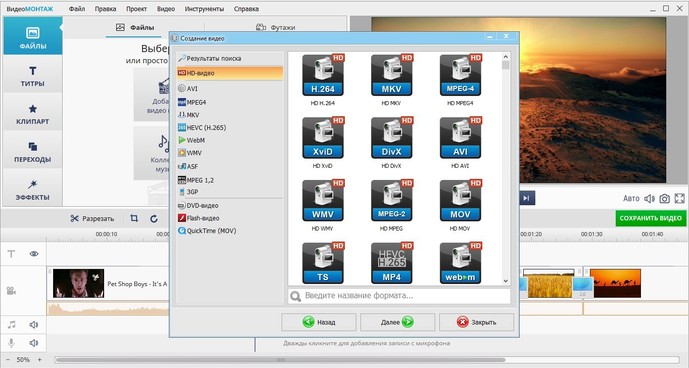
Определитесь с форматом файла и подходящим видеокодеком
Дополнительные возможности
ВидеоМОНТАЖ – это настоящий комбайн по обработке, работа которого не ограничивается только редактированием отснятого материала, это и программа для нарезки видео, и софт для создания эффектов, и аудиоредактор. Помимо всего перечисленного, в этом софте вы также сможете:
- производить захват изображения с веб-камеры;
- создавать поздравительные видеооткрытки в пару кликов, используя готовые шаблоны;
- менять фон или добавлять анимированные элементы при помощи функции «Хромакей».
Итоги
Научиться как смонтировать видеоролик довольно просто, тем более используя такой «комбайн» как ВидеоМОНТАЖ. Программа для монтажа видео полностью русифицирована в отличие от подавляющего большинства аналогичных приложений. Скачайте, установите и попробуйте — это совершенно бесплатно! Тем более, что для обучения предусмотрены видеоуроки, которые демонстрируют работу со всеми функциями и инструментами. Сделайте первый шаг к тому, чтобы стать профессиональным монтажером уже сейчас!





Что с этим делать?
у меня в итоге после обработки выдал файл с аудиозвуком без видео